問題を解決するには、イベントのソースを見つけることが重要です
- Windows でユーザー アカウントがロックアウトされると、セキュリティ ログにイベント ID 4740 が記録されます。
- ここでは、このイベントとその原因を突き止める方法について説明します。
![イベント ID 4740 ユーザー アカウントがロックアウトされました [修正]](/f/ee4ebd4ebc3618dae9204091b0afd947.png)
バツダウンロードファイルをクリックしてインストールします
- Restoro PC 修復ツールをダウンロード 特許取得済みのテクノロジーを搭載 (特許取得済み ここ).
- クリック スキャン開始 PC の問題の原因となっている可能性のある Windows の問題を見つけます。
- クリック 全て直す コンピューターのセキュリティとパフォーマンスに影響を与える問題を修正します。
- Restoro は次によってダウンロードされました 0 今月の読者様。
ユーザー アカウントがロックアウトされると、イベント ID 4740 がドメイン コントローラーに追加され、イベント ID 4625 がクライアント コンピューターに表示されます。 生成されるのは次の場合です。 アカウントがロックされている 失敗した試行が多すぎるため。
このイベントには、ロックアウトされたユーザー アカウント、ロックアウトの時間、失敗したログイン試行の原因 (呼び出し元のコンピューター名) に関するすべての情報が含まれます。
このガイドでは、イベント ID 4740 のすべての理由と、アカウント ロックアウトの原因を見つける方法について説明します。
アカウント ロックアウト イベントのイベント ID は、Windows のバージョンと使用するセキュリティ製品によって異なる場合があります。
イベント ID 4740、ユーザー アカウントがロックアウトされる原因は何ですか?
イベントが生成される理由はさまざまです。 人気のあるもののいくつかをここで説明します。
- ログイン試行の失敗が多すぎます - もし ユーザーが間違ったパスワードを入力した 何度か、さらなる試みを阻止するためにアカウントがロックアウトされることがあります。
- パスワードの有効期限 – ユーザーのパスワードの有効期限が切れた場合、パスワードをリセットするまでアカウントはロックアウトされる可能性があります。
- グループポリシー設定 – 組織が設定している可能性があります グループポリシー設定 これは、ログイン試行が特定の回数失敗した後、または特定の時間が経過した後にユーザー アカウントをロックアウトします。
イベント ID 4740 アカウント ロックアウトの原因を特定するにはどうすればよいですか?
1. イベント 4740 の監査を有効にする
- クリックしてください 検索 アイコン、タイプ グループポリシー管理をクリックして、 開ける.
- 下 ドメインを右クリックし、 デフォルトのドメインコントローラーポリシー そして選択します 編集.
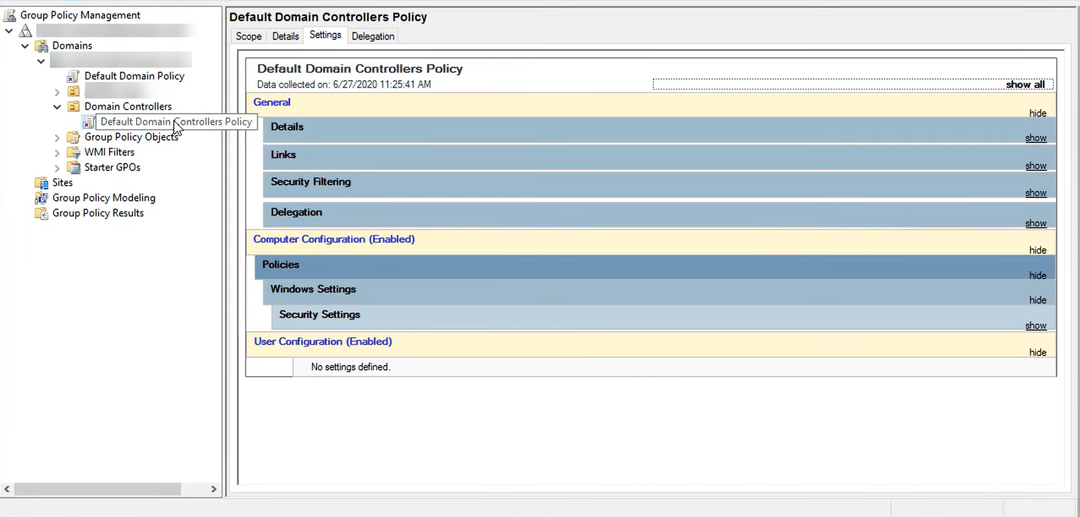
- 次のウィンドウで、次のパスに従います。
コンピューターの構成\ポリシー\Windows の設定\セキュリティの設定\高度な監査ポリシーの構成\監査ポリシー\アカウント管理 - 右側のペインで、 ユーザーアカウント管理の監査.
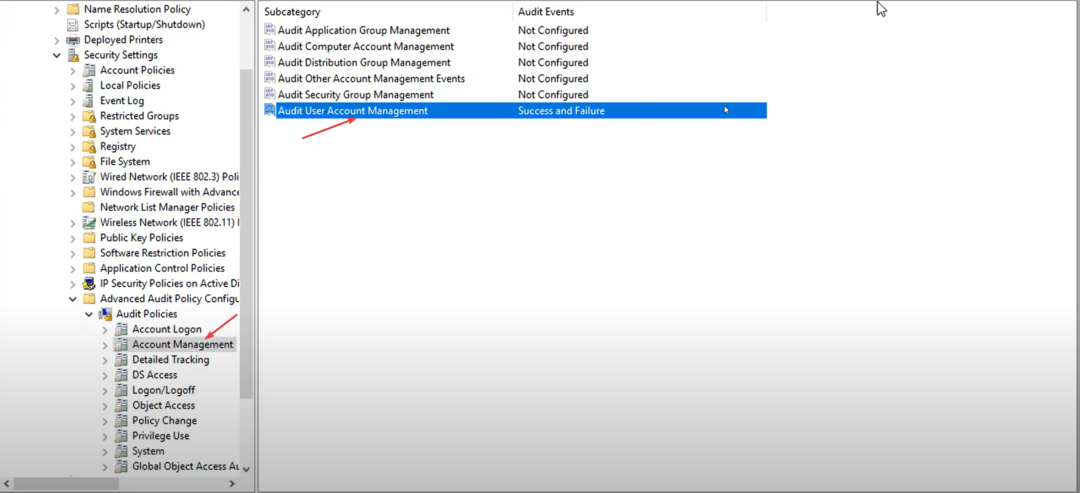
- チェックマークを付けてください 成功 と 失敗 で ユーザーアカウント管理プロパティを監査する 窓。
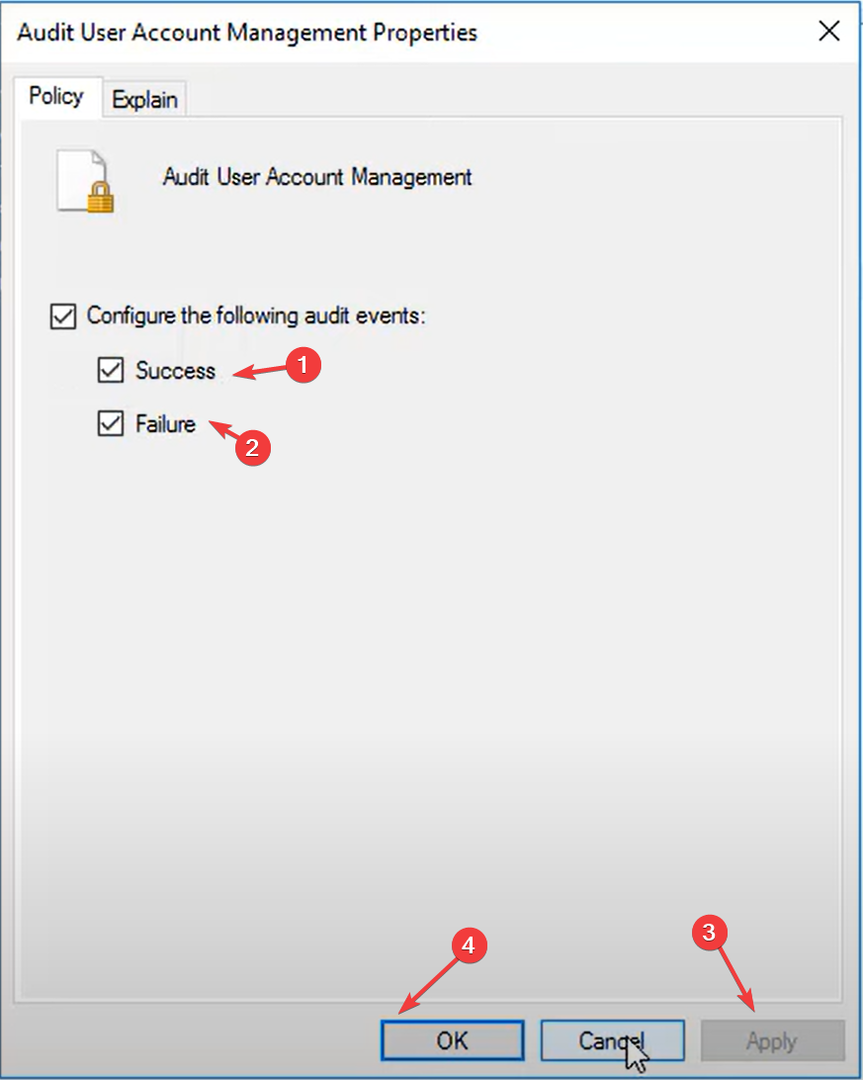
- クリック 申し込み と OK.
2. PowerShell を使用して PDC エミュレーターの役割を検索する
- クリックしてください 検索 アイコン、タイプ パワーシェルをクリックして、 開ける.
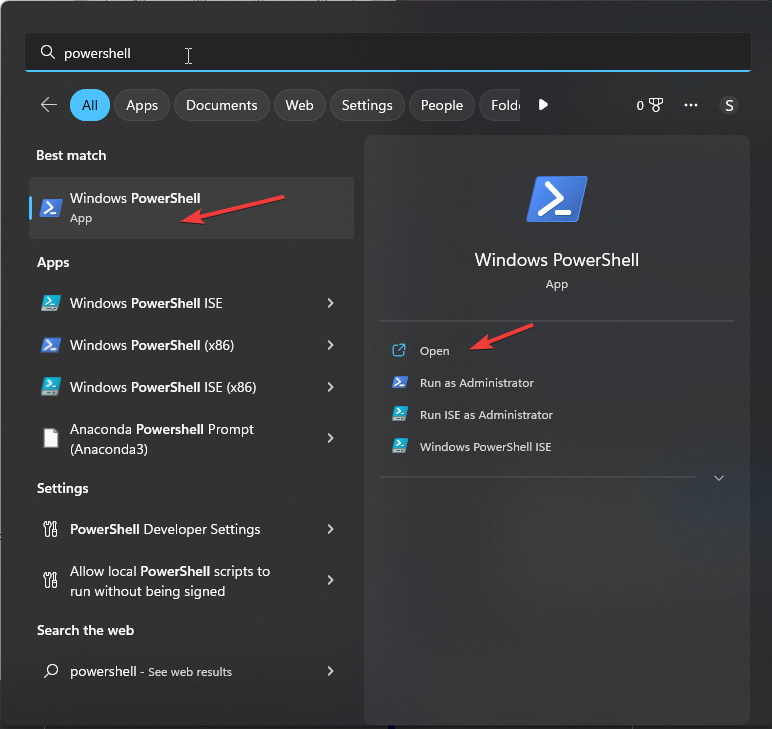
- 次のコマンドを入力して、PDC 役割を保持するドメイン コントローラーを確認し、Enter キーを押します。
ドメインの取得 | PDCEエミュレータを選択 - ロックアウト イベントを検索するには、次のコマンドをコピーして貼り付け、Enter キーを押します。
Get-WinEvent -FilterHashtable @{logname='security'; id=4740} - イベントの詳細を表示するには、次のコマンドをコピーして貼り付け、Enter キーを押します。
Get-WinEvent -FilterHashtable @{logname='security'; id=4740} | フロリダ - ログオン イベントのリストが表示されます。
3. イベントビューアを使用する
- クリックしてください 検索 アイコン、タイプ イベントビューアをクリックして、 開ける.

- 左側のペインで、次の場所に移動します Windows ログをクリックしてから、 安全.
- 右側のペインから、 現在のログをフィルタリングする.
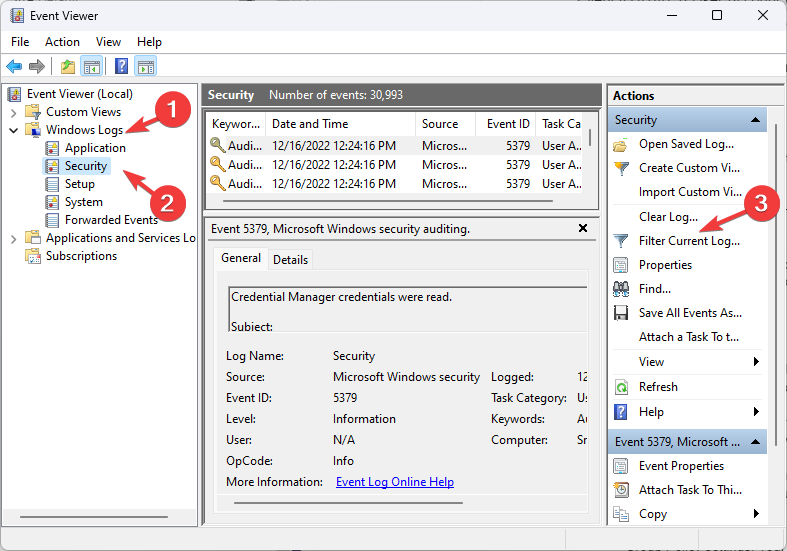
- 検索 4740 そしてクリックしてください OK.
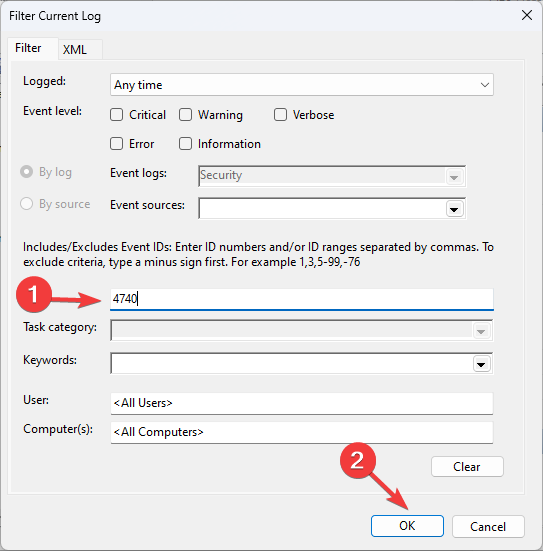
- イベントのリストが表示されます。イベントをクリックして、ソースの詳細を確認してください。
- LockoutStatus.exeをダウンロードしてインストールします
- クリック 検索 アイコン、タイプ ロックアウトステータスをクリックして、 開ける.
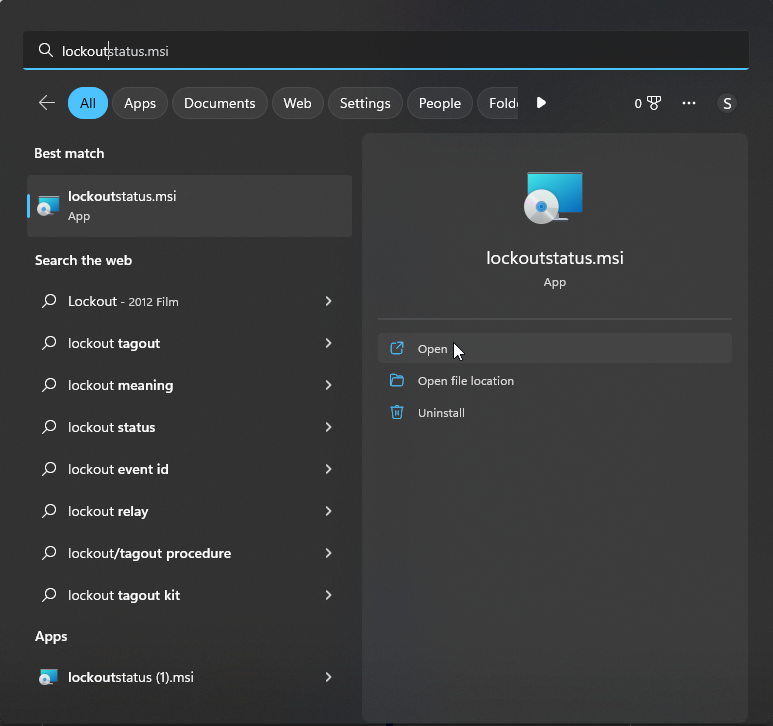
- アプリは、すべてのインスタンス、ソース、および追加の詳細を含むすべてのロックアウト イベントをチェックします。
専門家のヒント:
スポンサーあり
PC の問題の中には、特にリポジトリの破損や Windows ファイルの欠落など、対処が難しいものがあります。 エラーを修正できない場合は、システムが部分的に壊れている可能性があります。
マシンをスキャンして障害の内容を特定するツール、Restoro をインストールすることをお勧めします。
ここをクリック ダウンロードして修復を開始します。
次のような無料の Active Directory トラブルシューティング ツールを使用する ネットツール Active Directory およびその他のライトウェイト ディレクトリ アクセス プロトコル ディレクトリのトラブルシューティング、クエリの更新、レポートに役立ちます。 これは、Active Directory のアクセス許可を表示およびトラブルシューティングできるポータブルな実行可能ファイルです。
NetTools はイベント ログを検索して、選択したドメイン コントローラー上のアカウントに関連するイベントを見つけます。 また、認証チェーン内のメンバー サーバーのイベント ログを検索し、ロックアウトの理由に関連する情報を表示できます。 ソースを知るには、次の手順に従います。
- ネットツールをダウンロード.
- zip ファイルを解凍し、実行可能ファイルを実行します。
- ツールは左側のペインで起動します。 「ユーザー」で「最終ログオン」を選択します。
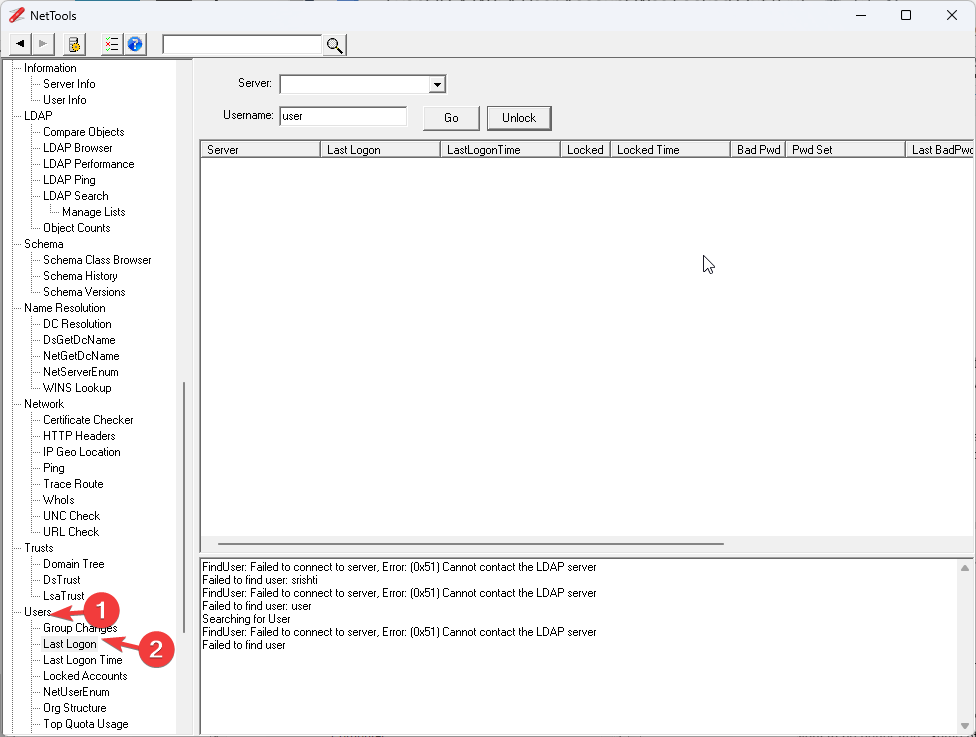
- を入力 ユーザー名 と サーバ、 そしてクリックしてください 行く.
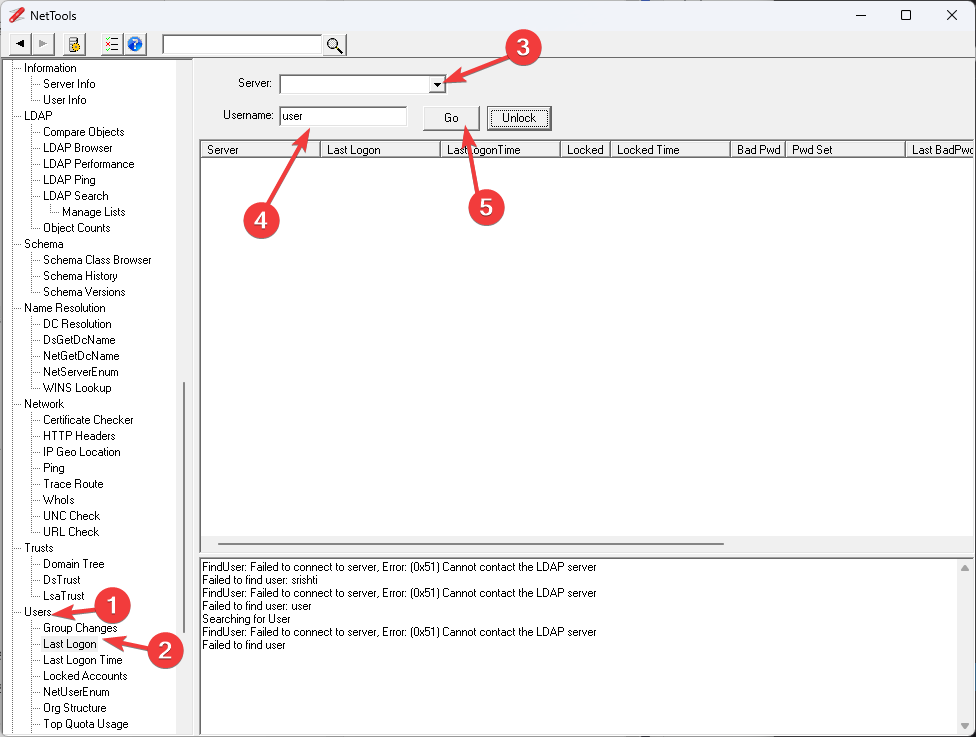
- NetTools にはログインの詳細がすべて表示されます。

- を使用して結果を並べ替えます。 BadPwd 列。 リストの最初のエントリは、アカウントが最後にロックされた日時になります。
- 詳細を確認するには、以前のロックアウト時間のドメイン コントローラーを右クリックし、 イベント詳細の表示.
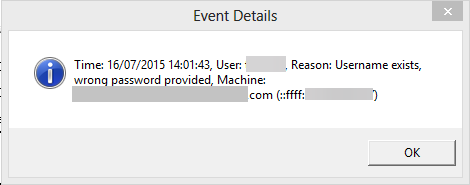
したがって、これらは、 アカウントロックアウトの原因 イベントID 4740。 発生源を取得したら、それを防ぐための措置を簡単に講じることができます。
これらの解決策のいくつかをすでに試しましたか? それとも、この Windows イベント ID を解決する他の方法をご存知ですか? 以下のコメントセクションを通じて、お気軽に専門知識を共有してください。
まだ問題がありますか? このツールを使用してそれらを修正します。
スポンサーあり
上記のアドバイスで問題が解決しない場合は、PC で Windows のより深刻な問題が発生する可能性があります。 お勧めします この PC 修復ツールをダウンロードする (TrustPilot.com で Great と評価されています) を使用して、それらに簡単に対処できます。 インストール後は、 スキャン開始 ボタンを押してから、 全て直す。
![Windowsイベントログを無効にする方法[簡単な手順]](/f/fc91c804e58a5b90848f2a3b9390b432.png?width=300&height=460)

![イベント ビューアーを使用してクイック アシスト ログを表示する [方法]](/f/6bce874258d19647168b1fb3362a15d2.jpg?width=300&height=460)